如何查找电脑的密码?找回访问权限的实用指南
相信很多人都曾经历过这样的尴尬时刻:坐在心爱的电脑前,手指悬在键盘上,却怎么也想不起那个至关重要的登录密码,无论是个人文档还是紧急工作,都被挡在了那串神秘的字符之外,别慌!本文将提供清晰、安全的方法,帮助你在不同情境下找回或重置电脑密码,重获访问权限。

你可能记得密码,但系统“不认”
- 检查基础设置: 首先确认键盘的
Caps Lock(大写锁定) 或Num Lock(数字锁定) 键是否意外开启,这会导致输入的字符与实际不符,尝试关闭这些键再输入。 - 利用密码提示: Windows 系统在设置密码时通常会要求设置一个密码提示,在登录界面输入错误密码后,提示信息通常会显示在密码框下方,仔细回想这个提示是否能唤起你的记忆。
- 尝试其他可能的密码: 回想一下你常用的密码组合、有纪念意义的日期、名字缩写或其他可能的变体,有时细微的差别就能成功。
完全忘记了密码?分情况应对
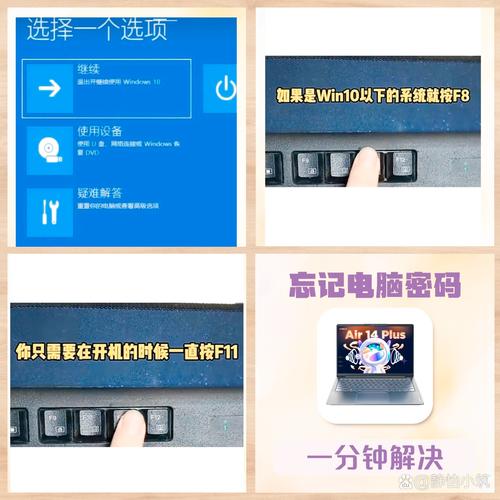
使用的是本地账户 (没有绑定微软账户)
-
借助密码重置盘 (推荐提前创建): 这是最安全便捷的方法,如果你在忘记密码之前已经创建了密码重置盘(通常是U盘),在登录界面多次输入错误密码后,系统可能会提示“重置密码”,插入U盘,按照向导操作即可重置新密码。
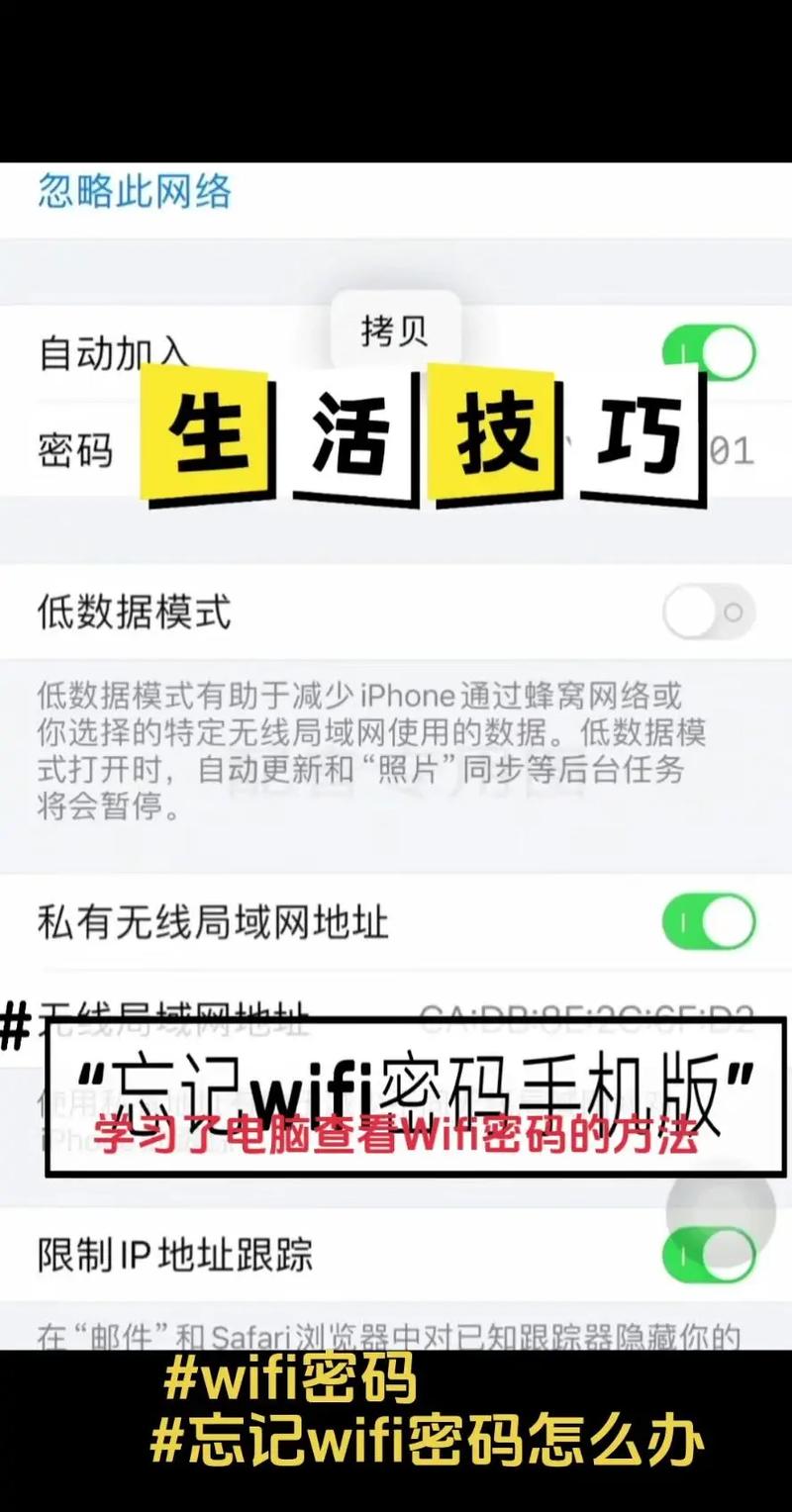
- 重要提示: 务必在记得密码时就创建重置盘! 进入“控制面板” -> “用户账户” -> “用户账户” -> 选择你的账户 -> “创建密码重置盘”,按向导操作。
-
使用内置管理员账户 (较复杂):
- 重启电脑,在 Windows 启动徽标出现前,多次强制关机再开机 (通常2-3次),触发“自动修复” -> “高级选项” -> “疑难解答” -> “高级选项” -> “命令提示符”。
- 在命令提示符窗口中,输入以下命令复制粘滞键程序(通常用于辅助功能)并将其替换为命令提示符:
copy c:\windows\system32\cmd.exe c:\windows\system32\sethc.exe /Y(如果系统盘不是C盘,请替换为正确的盘符)。 - 重启电脑,在登录界面,连续按
Shift键 5 次,此时会弹出具有管理员权限的命令提示符窗口。 - 输入命令修改密码:
net user <你的用户名> <新密码>(net user ZhangSan MyNewPassword123),关闭窗口,即可用新密码登录。 - 安全提醒: 登录成功后,请务必按照第一步的路径将原始的
sethc.exe文件复制回去,覆盖掉我们修改的文件,以恢复粘滞键功能并关闭此安全后门,命令:copy c:\windows\system32\sethc.exe.orig c:\windows\system32\sethc.exe /Y(假设你备份了原始文件为sethc.exe.orig,如果没有,需要从安装介质或其他途径获取)。
-
使用第三方密码重置工具 (风险自担): 市面上有多种启动U盘工具(如 Offline NT Password & Registry Editor, PCUnlocker 等),它们通常需要你在另一台能用的电脑上制作启动U盘,然后从该U盘启动目标电脑,绕过或清除密码。务必谨慎选择信誉良好的工具,并理解操作风险(可能导致数据丢失或系统不稳定),仅用于访问自己的电脑。
使用的是微软在线账户 (推荐方式)
- 在线重置是最佳途径: 如果你登录 Windows 使用的是微软账户(通常是你的 Outlook.com, Hotmail 或 Live 邮箱),那么密码管理在微软服务器上。
- 在登录界面,点击“我忘记了密码”或类似的链接(通常在密码框下方),系统会引导你访问微软的在线密码重置页面。
- 按照网页提示,验证你的身份,常用方法包括:
- 向备用邮箱发送安全代码。
- 向绑定的手机号发送短信验证码。
- 使用 Microsoft Authenticator 应用验证。
- 回答预设的安全问题。
- 验证成功后,即可设置新的微软账户密码,使用新密码登录 Windows 即可。
Mac 用户
- Apple ID 重置: 如果使用的是 Apple ID 登录,访问 Apple ID 账户页面 点击“忘记了 Apple ID 或密码?”进行重置。
- 恢复模式重置:
- 关机。
- 开机并立即按住
Command (⌘) + R键,直到看到 Apple 标志或旋转地球。 - 进入恢复模式后,在顶部菜单栏选择“实用工具” -> “终端”。
- 输入
resetpassword并按回车。 - 在弹出的“重设密码”窗口中,选择你的系统磁盘和需要重置密码的用户账户。
- 创建新密码并保存,重启电脑,使用新密码登录。
- 注意: 如果启用了 FileVault 全盘加密,需要输入 FileVault 恢复密钥才能进行此操作。
Linux 用户
- GRUB 引导菜单修改 (需物理访问):
- 开机时,在 GRUB 引导菜单界面,选择要启动的内核行,按
e键编辑。 - 找到以
linux开头的那一行,通常在行末附近,在末尾添加init=/bin/bash或rd.break(具体取决于发行版和是否使用 initramfs),按Ctrl+X或F10以单用户模式启动。 - 系统会进入一个根 shell,文件系统可能以只读方式挂载,输入
mount -o remount,rw /将其重新挂载为读写。 - 输入
passwd <用户名>重置该用户的密码,输入新密码两次。 - 如果启用了 SELinux,可能需要额外执行
touch /.autorelabel以确保下次启动时重新标记文件系统上下文。 - 执行
exec /sbin/init或直接重启电脑 (reboot -f)。
- 开机时,在 GRUB 引导菜单界面,选择要启动的内核行,按
特殊情况与企业环境
- 公司或学校电脑: 切勿尝试自行重置密码! 这些电脑通常加入域管理,有严格的密码策略和安全审计,自行操作可能违反规定甚至导致法律问题,唯一正确的做法是联系你的 IT 支持部门或管理员,按照他们的流程申请密码重置。
- 启用 BitLocker/FileVault 加密的电脑: 重置密码后,首次登录时通常需要提供 BitLocker 恢复密钥(48位数字)或 FileVault 恢复密钥才能解锁驱动器,务必提前备份好此密钥!没有它,即使重置了密码,数据也可能永久无法访问。
- 生物识别登录失效: 如果依赖指纹或面部识别登录,而它失效了,登录界面通常会有选项让你切换回使用密码登录,如果也忘记了密码,请参考上述重置方法。
防患于未然:重要的预防措施
- 创建密码重置盘 (Windows 本地账户): 如前所述,这是最可靠的后备方案,一个小U盘就能解决大麻烦。
- 绑定并保护好微软账户/Apple ID: 确保这些账户的备用邮箱、手机号、安全问题是有效且你能访问的,启用双因素认证 (2FA) 能极大提升账户安全性。
- 使用密码管理器: 这是管理众多复杂密码的最佳实践,主密码务必牢记并足够强壮,其他密码交给管理器自动填充和生成。
- 定期更新并牢记密码: 避免使用过于简单或重复的密码,定期更改密码是个好习惯,但更改后务必确保记住新密码或更新到密码管理器中。
- 记录恢复密钥: 对于 BitLocker、FileVault 或任何全盘加密工具产生的恢复密钥,必须打印出来或保存在多个安全且离线的地方(如保险箱、信任的亲友处)。
作为站长,我深知密码安全的重要性与遗忘密码的普遍困扰,与其在遗忘时手忙脚乱,不如花几分钟提前设置好密码重置盘或确认账户恢复选项,技术工具能解决一时的问题,但养成良好的密码管理习惯——包括使用密码管理器和双因素认证——才是长久保护数字资产的基石。









评论列表 (0)